
マルチブラウザ対応版 家庭学習サービスのよくあるご質問
保護者からよくお寄せいただく家庭学習サービスに関するご質問
|
マルチブラウザ対応版 家庭学習サービスのよくあるご質問 保護者からよくお寄せいただく家庭学習サービスに関するご質問 |
||
|
|||
ログイン
![]() 家庭学習のログインに必要な学校コード(数字10桁)、ログインID、パスワードは、学校側が管理を行っていますので、学校に
家庭学習のログインに必要な学校コード(数字10桁)、ログインID、パスワードは、学校側が管理を行っていますので、学校に
お問い合わせください。
![]() 接続している家庭学習ログインページ(児童生徒)が正しいかURLをご確認ください。
接続している家庭学習ログインページ(児童生徒)が正しいかURLをご確認ください。
![]()
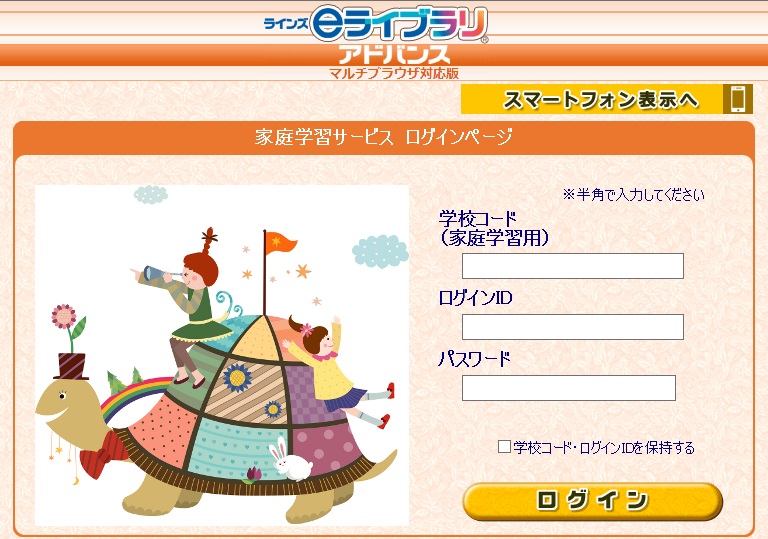
![]() 「学校コード、ログインID、パスワードの組み合わせがまちがっています。」と表示
「学校コード、ログインID、パスワードの組み合わせがまちがっています。」と表示
される場合
すべて半角での入力です。アルファベットは大文字・小文字で区別しています。
キーボードの設定等をご確認の上、再度お試しください。
※学校コード(数字10桁)、ログインID、パスワードをご確認したい場合は、学校にお問い合わせください。
![]() 操作手順
操作手順
![]() スマートフォンで利用できます。
スマートフォンで利用できます。
下記の環境でのご利用を推奨しております。
![]()
≪パソコン≫
【OS】
Microsoft® Windows 8.1 / 10,
iOS 9.3.5以上 , Android 5.0/5.1/6.0/7.0/8.0
【ブラウザ】
Microsoft® Internet Explorer 11 , Microsoft® Edge ,Google Chrome ,
Safari(iOS版)
≪スマートフォン≫
【OS】
iOS 9.3.5以上, Android 5.0/5.1/6.0/7.0/8.0
【ブラウザ】
Safari(iOS版) , Chrome
表示
![]() 以下の設定をご確認ください。
以下の設定をご確認ください。
① 推奨環境でご利用でしょうか。
「Q3」をご確認ください。
② 最新データを読み込み更新してください。(スーパーリロード)
[Ctrl]+「F5」キーもしくはキーボードの[Ctrl]キーを押しながら、ブラウザの[更新]ボタンを選択します。
③ 上記②で解決しない場合は、「インターネット一時ファイル」のキャッシュを削除し、再起動をお試しください。
※ 上記をお試しいただいても表示されない場合には、他のブラウザでもお試しください。
![]() お子様の名前は、学校側で登録していますので、学校にお問い合わせください。
お子様の名前は、学校側で登録していますので、学校にお問い合わせください。
※基本設定よりニックネームを変更しても、家庭学習の画面に表示されている名前は変更されません。
ニックネームは「対戦!マラソンクイズ」で表示されます。
その他
![]() お問い合わせは、メールでのみ受け付けております。
お問い合わせは、メールでのみ受け付けております。
電話での対応していませんのでご了承ください。
【メール窓口】
el-help@education.jp
※平日9:00~17:00 対応
※メールには【学校名】【お問い合わせ内容】をご記入ください。
家庭学習つかいかたガイドは、PDFファイルで提供しております。PDFファイルをご覧になるには『Adobe® Reader®』が必要です。Adobe® Reader®はアドビシステムズ社のホームページよりダウンロードできます。右のバナーをクリックしてダウンロードページにお進みください。 |
||